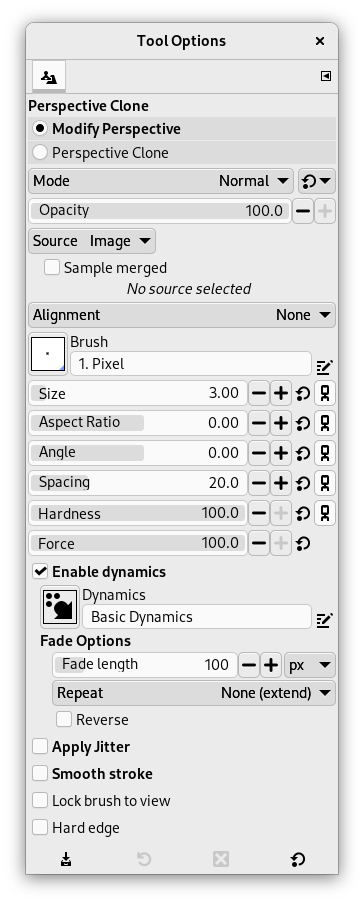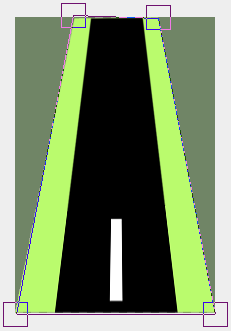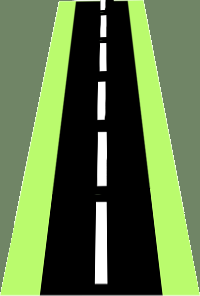Dit gereedschap stelt u in staat te klonen met het perspectief dat u wilt. Als eerste, stel de gewenste lijnen voor het verdwijnen in op dezelfde manier als met het gereedschap Perspectief. Kopieer dan het brongebied op dezelfde manier als met het gereedschap Klonen.
U kunt het gereedschap op verschillende manieren activeren:
-
Vanuit het hoofdmenu: → → .
-
Door te klikken op het pictogram van het gereedschap
in de Gereedschapskist.
- Ctrl
-
Ctrl-klik laat u een nieuwe bron voor klonen selecteren.
- Shift
-
Als de bron is ingesteld en u drukt op deze toets, zult u een lijn zien die het vorige aangeklikte punt verbindt met de huidige locatie van de muisaanwijzer. Als u opnieuw klikt, met ingedrukte Shift-toets, zal het gereedschap langs deze lijn klonen. In het bijzonder nuttig bij het klonen vanuit een patroon.
Normaal gesproken worden gereedschapsopties weergegeven in een venster dat is gekoppeld onder de Gereedschapskist, zodra u een gereedschap activeert. Als dat niet zo is, kunt u er toegang toe krijgen vanuit het hoofdmenu met → → , dat het venster met de gereedschapsopties voor het geselecteerde gereedschap opent. De beschikbare gereedschapsopties kunnen ook worden bereikt door te dubbelklikken op het corresponderende pictogram van het gereedschap in de Gereedschapskist.
- Werkwijze
-
Bij het gebruiken van dit gereedschap moet u eerst Perspectief aanpassen selecteren. Dat werkt zoals het gereedschap Perspectief. Daarna kiest u Klonen met perspectief en gebruikt dat op dezelfde manier als het gereedschap Klonen.
- Modus, Dekking, Penseel, Grootte, Verhouding, Hoek, Tussenruimte, Hardheid, Kracht, Penseelgedrag, Uitvloeiingsopties, Spikkeleffect, Vloeiende lijnen, Penseelgrootte vergrendelen
- Bekijk de Algemene eigenschappen voor een beschrijving van de opties die van toepassing zijn op veel of alle tekengereedschappen.
- Bron, Uitlijning
-
Dit is hetzelfde als voor het gereedschap Klonen.
- Harde rand
-
Deze optie geeft een harde omtrek aan het gekloonde gebied.